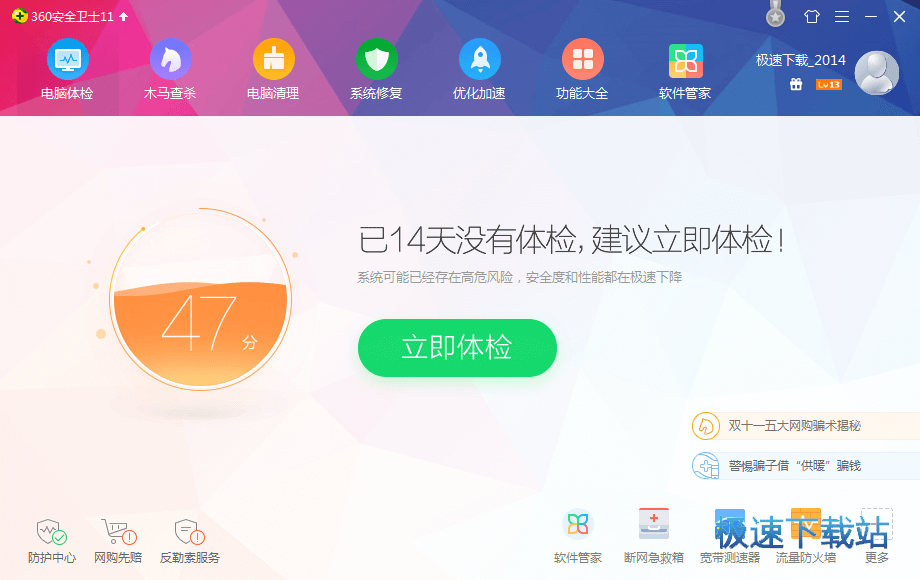360安全卫士怎么清理c盘
时间:2023-08-09 10:07:53 作者:无名 浏览量:59
360安全卫士软件是可以清理电脑垃圾的,如果我们的C盘满了想要清理也是可以的,在查找大文件的菜单里面就可以找到C盘,点击它,将需要清理的文件选中,然后就可以清理了。
360安全卫士清理c盘教程
1、打开360安全卫士软件,点击“电脑清理”,
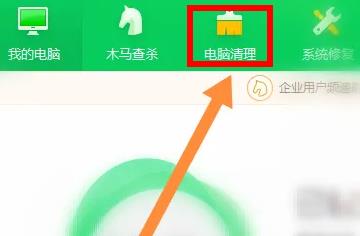
- 进入下载

- 360安全卫士 12.0.0.2001 官方版
大小:81.55 MB
日期:2023/8/9 10:07:54
环境:WinXP, Win7, Win8, Win10, WinAll
2、点击“全面清理”,
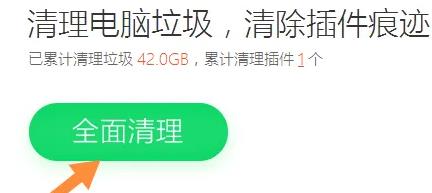
3、点击查找大文件的“立即体验”,
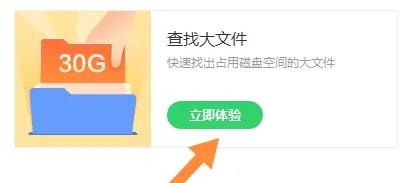
4、勾选C盘,点击“扫描大文件”,
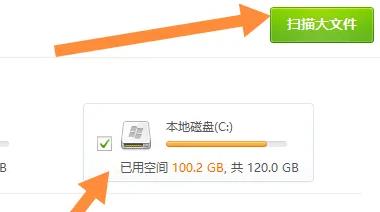
5、将需要清理的大文件勾选,点击右上角“删除”即可。
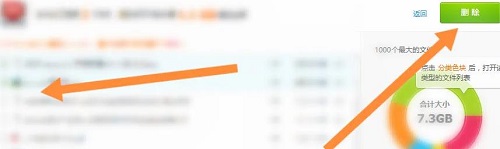
以上就是360安全卫士怎么清理c盘的全部内容,望能这篇360安全卫士怎么清理c盘可以帮助您解决问题
360安全卫士 12.0.0.2001 官方版
- 软件性质:国产软件
- 授权方式:免费版
- 软件语言:简体中文
- 软件大小:83511 KB
- 下载次数:61426 次
- 更新时间:2023/8/9 10:06:49
- 运行平台:WinAll...
- 软件描述:电脑用了一段时间后感觉反应越来越慢了?可能是你的硬盘碎片文件太多,该清理一下了。... [立即下载]
相关资讯
相关软件
电脑软件教程排行
- 破解qq功能和安装教程
- 怎么将网易云音乐缓存转换为MP3文件?
- 比特精灵下载BT种子BT电影教程
- 微软VC运行库合集下载安装教程
- 土豆聊天软件Potato Chat中文设置教程
- 怎么注册Potato Chat?土豆聊天注册账号教程...
- 浮云音频降噪软件对MP3降噪处理教程
- 英雄联盟官方助手登陆失败问题解决方法
- 蜜蜂剪辑添加视频特效教程
- 比特彗星下载BT种子电影教程
最新电脑软件教程
- 360安全卫士怎么清理c盘
- 火狐浏览器百度网盘怎么倍速播放
- 360安全卫士蓝屏修复详情
- word兼容模式怎么正常模式
- steam账号不符合添加好友功能
- word打印区域超出范围如何调整
- 360安全卫士怎么绑定浏览器
- 火绒安全软件有没有加速球
- 蜜蜂剪辑如何调整视频尺寸
- 360安全卫士下载的软件在哪个盘
软件教程分类
更多常用电脑软件
更多同类软件专题